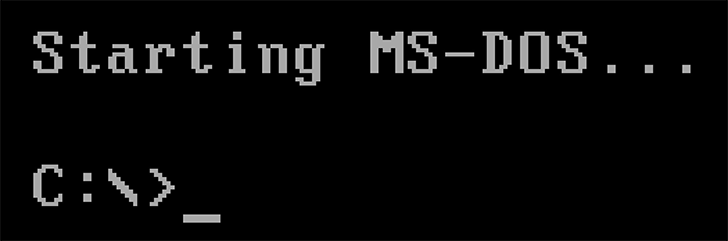- Загрузочная флешка DOS
- Создание загрузочной флешки DOS с помощью Rufus
- Как сделать загрузочную флешку DOS в WinToFlash
- Еще один способ
- Использование загрузочной флешки DOS
- MS-DOS
- Разбивка жесткого диска — основы. Часть 3.
- Запуск MS-DOS и Windows с одного жесткого диска.
- Разбиваем жёсткий диск на части.
- Операционка устанавливается на активные диски.
- MS-DOS
- Краткий обзор
- Оболочки
Загрузочная флешка DOS

См. также: Загрузочная флешка — лучшие программы для создания.
Создание загрузочной флешки DOS с помощью Rufus
Первый вариант создания USB накопителя с ОС DOS, является, на мой взгляд и самым простым. Для того, чтобы приступить, Вам потребуется скачать бесплатную программу позволяющую создать различные типы загрузочных флешек с официального сайта https://rufus.ie. Программа не требует установки, а потому готова к использованию сразу после загрузки. Запустите Rufus.
- В поле Device выберите флешку, которую нужно сделать загрузочной. Все файлы с этой флешки будут удалены, будьте внимательны.
- В поле File System укажите FAT32.
- Напротив галочки «Create a bootable disk using» поставьте MS-DOS или FreeDOS, в зависимости от того, какую версию DOS хотите запускать с флешки. Принципиальной разницы нет.
- Остальные поля трогать не нужно, можно лишь указать метку диска в поле «New volume label», если есть желание.
- Нажмите «Start». Процесс создания загрузочной флешки DOS навряд ли займет больше нескольких секунд.
Вот и все, теперь Вы можете загрузиться с данного USB-носителя, установив загрузку с него в BIOS.
Как сделать загрузочную флешку DOS в WinToFlash
Еще один простой способ для осуществления данной цели — использование программы WinToFlash. Скачать ее бесплатно можно с сайта http://wintoflash.com/home/ru/.
Процесс создания загрузочной флешки DOS в WinToFlash ничуть не сложнее, чем в предыдущем описанном случае:
- Запустите программу
- Выберите вкладку «Расширенный режим»
- В поле «Задание» выберите «Создать накопитель с MS-DOS» и нажмите кнопку «Создать»
После этого Вам будет предложено выбрать USB-накопитель, который нужно сделать загрузочным и, менее чем за минуту Вы получите флешку для загрузки компьютера в ОС MS DOS.
Еще один способ
Ну и последний способ, почему-то наиболее распространенный на русскоязычных сайтах. Видимо, одна инструкция разошлась по всем. Так или иначе, мне этот способ для того, чтобы создать загрузочную флешку MS-DOS, не кажется оптимальным.
В данном случае потребуется скачать этот архив: http://files.fobosworld.ru/index.php?f=usb_and_dos.zip , в котором содержится папка с самой операционной системой DOS и программа для подготовки флешки.
- Запустите программу USB Storage Tool (файл HPUSBFW.exe), укажите, что форматирование следует произвести в FAT32, а также поставьте галочку, что мы намерены создать загрузочную флешку именно MS-DOS.
- В соответствующем поле укажите путь к файлам ОС DOS (папка dos в архиве). Запустите процесс.
Использование загрузочной флешки DOS
Смею предположить, загрузочную флешку с ОС DOS Вы сделали для того, чтобы загрузиться с нее и запустить какую-то программу, предназначенную для DOS. В этом случае, я рекомендую, перед перезагрузкой компьютера, скопировать файлы программы на эту же флешку. После перезагрузки, установите загрузку с USB носителя в БИОС, о том как это сделать подробно написано в руководстве: Загрузка с флешки в БИОС. Затем, когда компьютер загрузится в DOS, для запуска программы Вам достаточно будет указать путь к ней, например: D:/program/program.exe.
Следует отметить, что загрузка в DOS обычно требуется лишь для запуска тех программ, которым необходим низкоуровневый доступ к системе и оборудованию компьютера — перепрошивка BIOS, других чипов. Если же Вы хотите запустить старую игру или программу, которая не запускается в Windows, попробуйте использовать DOSBOX — это более оптимальное решение.
Вот и все по этой теме. Надеюсь, Вы решите свои задачи.
А вдруг и это будет интересно:
Почему бы не подписаться?
Рассылка новых, иногда интересных и полезных, материалов сайта remontka.pro. Никакой рекламы и бесплатная компьютерная помощь подписчикам от автора. Другие способы подписки (ВК, Одноклассники, Телеграм, Facebook, Twitter, Youtube, Яндекс.Дзен)
18.05.2014 в 05:12
а сорри. пропустил про загрузку.
а насчет USB StorageTool — так просто это ему из-за известного «бранда»
ну и упрощенности использования.
14.08.2015 в 14:46
OS-DOS не видит жесткий диск transcend подключенный к USB входу, подскажите пожалуйста что делать?
15.08.2015 в 08:30
Тут я вам не подскажу. Когда я в DOS работал, USB еще и не было даже. Искать мануалы в Интернете, уверен, что задача решается.
20.10.2015 в 18:27
делать виртуальный ide контролер переадресовывать прерывание с ide на usb (использовать скрытое прерывание) usb будет висеть на виртуальном ide.
17.12.2020 в 13:10
Отлично!
Tеперь будь добр, автоматизируй все это и выложи в sourceforge)
17.04.2016 в 20:52
Статья интересная, но совершенно бесполезная, — ни один описаный способ не работает. Все они требуют образа загрузочной дискеты. Поэтому, если у пользователя новая операционка (типа win10), — создать загрузочную флешку у него не получится….
18.04.2016 в 08:34
Да ну… а как же способ с Rufus? Там ничего ниоткуда скачивать не нужно, FreeDOS входит в комплект.
08.09.2016 в 05:44
Записаться то она запишется, вот только с USB-флешки грузиться не будет
28.06.2018 в 10:03
подтверждаю, ни ms-dos ни freedos не грузятся флешки, руфуса версия 3.1
29.06.2018 в 08:56
secure boot отключен, режим загрузки legacy включен?
29.09.2016 в 18:33
НЕ ВЕРНО
Записан будет загрузчик операционки, а сами файлы операцинки надо туда копировать в корень диска. И утилиты. И autoexec.bat и config.sys надо наполнить.
Пы.Сы.
Видать о ДОСе только слышали, но это не недостаток.
09.12.2016 в 04:44
Имбецильное руководство не раскрывающая суть проблемы загрузки с USB Flash
09.12.2016 в 09:15
Так поясните проблему. Про возможные проблемы загрузки с USB у меня есть много где так-то, начиная отсюда https://remontka.pro/zagruzka-s-fleshki/
и заканчивая конкретными статьями про загрузочные флешки UEFI, про Secure Boot и т.д.
02.03.2017 в 14:40
Dmitry, скажите, а для прошивки BIOS с помощью Q-Flash (встроенный прошивальщик от GIGABYTE) нужно форматировать флешку под DOS? Или достаточно перевести в FAT32? Спасибо.
03.03.2017 в 12:38
Здравствуйте. Просто FAT32 (FAT16 тоже пойдет). И чтоб разделов на ней не было (кроме единственного, обычно это так и есть).
22.12.2016 в 20:27
Автору спасибо за наводку на Rufus, прошил биос все отлично, все остальные комментаторы видимо только слышали о дос
30.12.2017 в 12:48
А как увидеть хард? Загрузчик не видит жёсткий диск…
02.01.2018 в 11:55
А в биос он виден?
05.06.2018 в 12:54
Как загрузиться с флэшки в DOS, если в BIOS нет переключения CSM?
05.06.2018 в 12:57
Вероятнее всего, какой-либо другой вид у этого параметра у вас в БИОС. Частые варианты:
1. Legacy Support, CSM, Compatibility Support Mode
2. Выбор ОС (с вариантами Windows, иногда с указанием версии — 8 или 10) и Other OS.
3. Иногда опции не появляются до отключения Secure Boot.
23.12.2018 в 17:54
Спасибо, у Вас всегда интересные и полезные статьи!
07.07.2019 в 22:29
29.07.2019 в 05:27
Спасибо автору! Получилось обновить BIOS третьим способом.
Респект!
24.11.2019 в 23:11
я все равно не понял толком. флешку через руфус приготовил, потом записал на нее образ, при включении захажу через флешку и на этом все, он открывает мс=дос, диск с. как начать запустить установку виндоувс? авторун и т.д. не действуют. перейти на другой диск не выходит
25.11.2019 в 13:47
А из под ДОС и не получится запустить setup и т.д., это давно уже так не работает. Т.е. нужно изначально делать загрузочную флешку с дистрибутивом Windows, который сам запустится.
20.06.2020 в 21:57
А как записать другую версию MS-DOS? Там 8.0, а мне нужно 7.1 или 6.22
11.02.2021 в 00:53
Сделал руфусом. Фишка в том, что ntfs он не видит, но fat32 видит. Нужно раздобыть с поддержкой ntfs.
12.02.2021 в 18:29
Может кому пригодится: образ загрузочной дискеты MS-DOS 6.22 с поддержкой NTFS и русских длинных имен на NTFS, ссылка: old-dos.ru/dl.php?id=10127
Распаковываете архив, файл образа img записываете на флешку с помощью UltraIso например. У меня всё работает : ) + там ещё Volkov Commander
12.02.2021 в 18:36
Дмитрий, ссылки на сторонние сайты у вас запрещены тут?
Хотел тут оставить ссылочку на образ доса с поддержкой ntfs, но вроде система отсеяла. Не написано как обычно «комментарий будет опубликован после проверки»
13.02.2021 в 08:47
Здравствуйте.
Некоторые автоматом фильтруются, да, но почему вашу зафильтровал сам не пойму. Восстановил.
MS-DOS
Операционные системы MS-DOS, Windows 95, Windows 98 и старое железо компьютера — установка, настройка, использование.
Разбивка жесткого диска — основы. Часть 3.
Запуск MS-DOS и Windows с одного жесткого диска.
Чтобы организовать независимый запуск MS-DOS и Windows с одного жесткого диска необходимо прежде всего разбить жёсткий диск. На видео рассмотрена пошаговая разбивка с использованием программы низкоуровневой работы с жёсткими дисками Partition Magic 6.0 .
Мы работаем со старым железом — основой нашего геймерского ретро-компьютера. На нашей машине установлен жёсткий диск PM — ST320410А объёмом двадцать гигабайт. Имеется также CD-привод PS-CD-540Е. Его используем для загрузки с загрузочного MS-DOS диска №1.Загрузочный ms-dos диск №1 с операционками и утилитами для старого железа.
Загрузочный MS-DOS Диск №1 вы найдете на нашем сайте. Скачайте ISO образ и запишите его на CD-DISK. На загрузочном диске есть программа низко-уровневой работы с жёсткими дисками PartitionMagic 6.0 .
Пока загружается программа PartitionMagic 6.0, уясним наши цели. Наша задача — разбить жёсткий диск на части для установки нескольких независимых операционных систем. Будем устанавливать три, операционные системы:
- Первая операционная система — MS-DOS 6.22.
- Вторая операционная система — MS-DOS 7.10.
- Третья операционная система — Windows 98 .
Разбиваем жёсткий диск на части.
Для операционных систем MS-DOS 6.22 и 7.10 мы выделим по две тысячи мегабайт. Для операционной системы Windows 98 мы выделим четыре тысячи мегабайт на жёстком диске.
Операционную систему MS-DOS 6.22 мы установим на диск, отформатированный под файловую систему FAT 16. Операционные системмы MS-DOS 7.10 и Windows 98 мы установим на диск, отформатированный под файловую систему FAT 32.
В случае, если жёсткий диск оказался разбитым на несколько разделов, необходимо удалить старые настройки разделов. Программа PartitionMagic 6.0 имеет понятный интерфейс, и сделать это достаточно просто. Для подтверждения удаления разделов нужно набрать на клавиатуре ОК!
Создадим на жёстком диске основной раздел размером 2000 мегабайт для установки операционной системы MS-DOS 6.22 . Файловая система FAT 16, или просто FAT. Для удобства работы, присвоим метку MS-DOS 6 22.
Теперь необходимо создать на жёстком диске основной раздел размером 2000 мегабайт для установки операционной системы MS-DOS 7.10. Файлавая система FAT 32. Присвооим метку MS-DOS 7 10.
Последняя операционная система, которую мы будем устанавливать — это Windows 98. Для этого, создаём на жёстком диске основной раздел размером 4000 мегабайт. Файлавая система FAT 32. Метка — Win 98SE RU.
Далее создадим два логических диска для данных и программ. Один — с файловой системой FAT 16. Другой — с файлавой системой FAT 32. Логический диск с файловой системой FAT 16 будем использовать для обмена информацией между нашими операционными системами.
Дело в том, что операционная система MS-DOS 6.22 не будет видеть диски файловой системы FAT 32. Операционная система MS-DOS 7.10 и Windows 98, будет видеть все диски.
Дело сделано! Нажимаем кнопку Apply — «Применить.» И следим за процессом. Выходим из программы, и подтверждаем перезагрузку компьютера. Снова запускаем Программу PartitionMagic 6.0 и любуемся результатами наших трудов! Запуск MS-DOS и Windows на разбитом таким образом жёстком диске будет происходить совершенно независимо. Установленные операционки не будут влиять друг на друга.
Операционка устанавливается на активные диски.
Обратите внимание на основные диски. Не один из них не определён как активный. Это можно увидеть по данным колонки Status. Определите диск, на который вы будете устанавливать операционную систему и сделайте его активным. Для этого кликните на диске правой кнопкой мыши. В выпадающем меню выберите Advanced, и Set Active. В колонке Status появится соответствующая надпись. Остальные основные диски нужно сделать невидимыми. Для этого в выпадающем меню выберите Advanced, и Hide Partition. Сделайте активным диск C:, и на него можно устанавливать операционную систему MS-DOS . Активным может быть только один диск. При определении другого диска в качестве активного, остальные основные диски потеряют статус активного. Активному диску будет присвоена литера C: .
MS-DOS
MS DOS — это самая востребованная 16-битная MS-DOS операционка ХХ века. После копирования dos622.exe в определенный каталог и последующего старта, для установки потребуется 3 дискеты. Нужно по очереди запускать Dos622_1.bat, потом Dos622_2.bat и, наконец, Dos622_3.bat. Так пользователь получит 3 носителя с дистрибутивом. Скачать последнюю версию MS-DOS на русском языке можно на нашем сайте.
| Лицензия | Бесплатная |
| ОС | DOS, Windows XP |
| Язык интерфейса | Русский, английский |
| Разработка | Microsoft Corporation |
| Разновидность программы | Эмулятор |
Краткий обзор
Для работы требуется набор MSDOS файлов:
- ядра — IO.SYS/расширение BIOS;
- SYS — помогает обрабатывать прерывания;
- командный процессор/COMMAND.COM — для активности командной строки.
По большому счету COMMAND.COM необязателен, так как может заменяться аналогичными процессами, способными выполнять команды в спецстроке. Самым распространённым является NDOS.COM с лицензией 4DOS, который встречается в пакете NortonUtilities от компании Symantec.
Конфигурационные файлы:
- SYS — для работы с системой и закачкой драйверов в процессе инициализации системного файла MSDOS.SYS.
- BAT — файл из состава стартового пакета, активируется при запуске командного процессора в момент системной загрузки.
Весь дистрибутив включает более тридцати программ и драйверов для:
- расширенных опций экрана/клавиатуры, алфавитных сортировок;
- подгрузки некоторых видов шрифтов, оболочек;
- установки дискового компрессора и HMA-памяти;
- доступа к справочникам и подсистемам межкомпьютерных связей;
- переключения клавиатуры на разные языки;
- оптимизации памяти, настройки ряда экранных параметров;
- защиты информации с помощью антивируса;
- оптимального управления энергообеспечением;
- кэширования, сканирования.
Все параметры многозадачных разделов и описание комплектных драйверов описаны в разделе ПО «Справка».
Оболочки
Бесплатно скачать MS-DOS может и неопытный юзер. Чтобы пользователям было удобно применять программу, разработчики выпустили различные оболочки, которые превращают процессы запуска и применения ПО в простые и наглядные.
Самые популярные оболочки:
- Norton Commander — коммерческий менеджер, оснащённый плагинами, стал основой для разработки аналогов, применяемых для убавления других ПО и ОС;
- Volkov Commander — представляет собой клон Norton Commander с поддержкой длинных файловых имён под версию alpha4.99, он компактен за счёт отсутствия второстепенных дополнительных плагинов и весит всего 64 килобайта, а чтобы расширить этот менеджер, задействуются другие приложения;
- DOS Navigator — модернизированный Norton Commander с высокой функциональностью и немалым числом панелей — поддерживает текстовые потребности SVGA, функционирует в режиме многозадачности для встроенных плагинов.
При работе с MS-DOS, юзеры иногда сталкиваются с проблемами:
- непосредственный запуск в Виндовс 9х и выше;
- расхождение в быстродействии.
В частности, некоторые игры для ПК, рассчитанные на MS-DOS, на быстрых компьютерах воспроизводятся с такой скоростью, что геймер не успевает отследить ситуацию.
Впрочем, для устранения упомянутых и прочих проблем можно подключить спецэмуляторы, из которых самый распространённый — DOSBox. Он помогает настроить нужные параметры звука, быстродействия и другие — от ускорения до замедления. Изучить все инструкции по работе с программой можно, посетив официальный сайт MS-DOS.